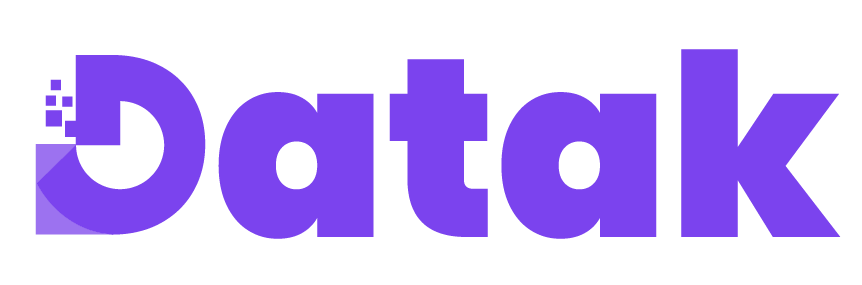Aprende de nosotros
Comprobante de egreso
Se puede acceder a la opción de Comprobantes de egreso al ingresar en la unidad de negocio a gestionar, en la barra de menú, sobre el botón Tesorería y seleccionando la opciónComprobantes de egreso.
Al ingresar, se mostrará una lista de los documentos de Comprobantes de egreso creados, con sus datos básicos y opciones para editar, eliminar y filtrar, facilitando su gestión.
Nota: Conoce todas las opciones disponibles para gestionar documentos.
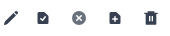

- Editar: Permite visualizar y modificar un documento en estado borrador.
- Ver: Permite visualizar un documento aprobado o contabilizado. En este estado, ya no se puede modificar.
- Contabilizar: Genera el comprobante contable de los documentos que tienen esta configuración y bloquea su edición.
- Aprobar: Cambia el estado del documento a aprobado y bloquea su edición.
- Reversar: Revierte o elimina el comprobante contable de los documentos que tienen esta configuración, desbloqueando su edición.
- Rechazar: Revierte el estado de aprobado y permite editar nuevamente el documento.
- Generar nuevo documento: Crea un nuevo documento a partir del actual. Esta opción permite:
- Duplicar el documento, generando uno idéntico.
- Crear un documento diferente dentro del mismo proceso (compra/venta) utilizando los mismos datos.
- Envío a la Dian: Envía el documento a la DIAN para aquellos que requieren envío electrónico.
- Eliminar: Permite eliminar documentos, pero solo si están en estado borrador.
Estas opciones también pueden aplicarse de manera masiva, seleccionando varios documentos mediante los checks y eligiendo la opción correspondiente en la parte superior derecha, junto al botón Nuevo
Para crear un nuevo documento de Comprobante de egreso, haz clic en el botón Nuevo, ubicado en la parte superior derecha de la pantalla.
Al ingresar al pre-formulario de creación, se deben completar los siguientes campos de información:
- Prefijo: Identificador del comprobante, compuesto por números, letras o una combinación de ambos. Facilita la organización y búsqueda de documentos.
- Número:Se asigna un número consecutivo para mantener un control ordenado. El sistema sugerirá el siguiente número disponible.
- Proveedor: Se puede seleccionar un Proveedor de la lista previamente creada o registrar uno nuevo de manera ágil mediante un formulario resumido.
Ingresamos al formulario completo de creación donde tenemos los siguientes campos de información:
Encabezado
- Número y prefijo: Combinación del prefijo (ejemplo: 00) y un número consecutivo (ejemplo: 0001) que identifica el documento de Comprobante de egreso.
- Estado: Indica el estado del documento de Comprobante de egreso. Puede ser Borrador o contabilizado.
Información general
- Fecha: Campo para ingresar la fecha de emisión del documento de Comprobante de egreso. Por defecto, se establece la fecha del día. Debe ingresarse en formato DD/MM/AAAA.
- Proveedor: Selección o registro del Proveedor al que va dirigido el documento de Comprobante de egreso.
Información extra
Sección opcional que puede expandirse para añadir más detalles relacionados con Comprobante de egreso
- Archivos: Permite adjuntar documentos relevantes a Comprobante de egreso.
- Descripción: Espacio para incluir información adicional sobre el documento de Comprobante de egreso o apuntes importantes que no encajen en otros campos.
Detalles de pagos
En esta sección se registran los pagos asociados al Comprobante de egreso
- Tipo de pago: Se debe seleccionar el tipo de pago entre las opciones disponibles:
- Abono: Se registra como un abono o pago a una Factura de compra específica.
- Anticipo: Se registra como un adelanto sin una factura específica.
- Cuenta contable: Se asocia directamente a una cuenta contable seleccionada del plan de cuentas.
- Documento: Dependiendo del tipo de pago, se vincula un documento específico.
- Cuenta contable: Cuando el tipo de pago es cuenta contable, en este campo se selecciona la cuenta contable.
- Tercero: Selección del tercero implicado en el pago.
- Valor Total facturado: Monto total del documento a abonar.
- Valor a pagar: Monto del pago registrado.
Una vez completados estos campos, presiona el botón Añadir para regitrar el detalle de pago a la lista de la parte superior. Los ítems añadidos pueden editarse haciendo clic en el campo a modificar y guardando los cambios con el botón correspondiente.
Medios de pagos
En esta sección se registran las formas en las que se recibe el dinero en el Comprobante de egreso
- Tipo de medio de pago: Se debe seleccionar el tipo de medio de pago entre las opciones disponibles:
- Cuenta de pago: Se elige entre las cuentas de pago disponibles en el sistema o se permite crear una cuenta nueva.
- Anticipo: Se registra como un descuento a los anticipos registrados al tercero.
- Cuenta contable: Se asocia directamente a una cuenta contable seleccionada del plan de cuentas.
- Cruce de cuentas: Se selecciona un tercero y una factura para cruzar saldos.
- Método de pago: Se especifica el detalle del medio utilizado como transferencia, efectivo o cheque.
- Valor a pagar: Monto del pago registrado.
Una vez completados estos campos, presiona el botón Añadir para regitrar el medio de pago a la lista de la parte superior. Los ítems añadidos pueden editarse haciendo clic en el campo a modificar y guardando los cambios con el botón correspondiente.
Sección de totales
- Total Pagado: Suma total de los valores ingresados.